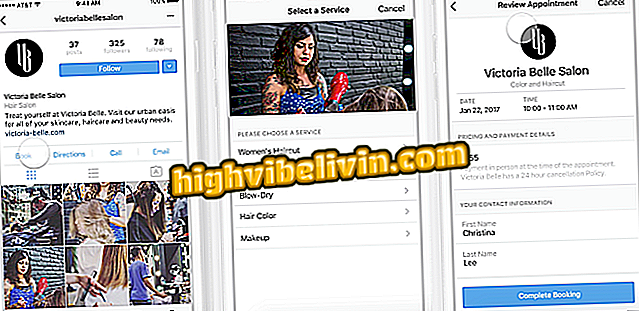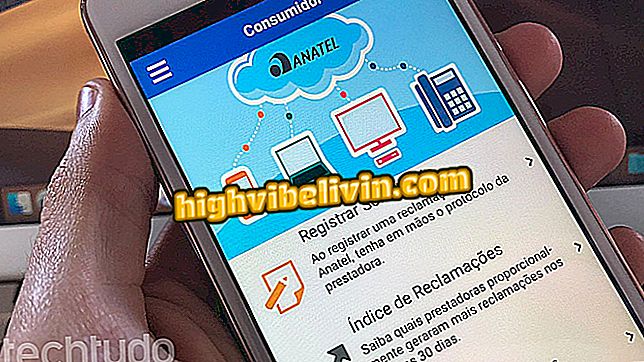Slik lager du fotokollager med S Photo Editor
OS Photo Editor er en gratis Android-app som lar deg lage fotokollager på telefonen din. Redaktøren tilbyr flere funksjoner for å gjøre oppgaven enklere, uten å forlate en høy grad av tilpasning. Du kan justere rammen og velge mellom flere oppsettalternativer for å organisere flere bilder i en.
Programmet har også maler for å lage fotopakker i form av magasin, avis og andre temaer. På slutten av redigeringen kan brukeren fortsatt bruke filtre og justere farger før de deler på Facebook, WhatsApp og andre nettverk. Lær, i dette gjennomgået, hvordan du lager collager med S Photo Editor på smarttelefonen din.

S Photo Editor lar deg lage collager på Android
PicsArt: lær hvordan du bruker portrettmodus-effekten
Trinn 1. Åpne programmet og velg alternativet "Collage". Trykk på miniatyrbildene for å velge bildene fra forsamlingen - hold nede et element for å forhåndsvise. Når du er ferdig, gå til "Start".

Velg bilder fra collagen din i S Photo Editor
Trinn 2. For å lage en forsamling raskt, velg "Mal" -funksjonen, som vil lime bildene til et forhåndsdefinert mønster av tekst og farger. Velg ett av de tilgjengelige temaene eller trykk på "+" -tegnet for å laste ned nye gratis maler online. Trykk på "Apply" for å redigere forsamlingen med ett trykk.

Bruk S Photo Editor-maler for å lage collager med få berøringer
Trinn 3. Hvis du vil lage din egen collage, start med å velge layoutet for å organisere bildene, og dra bildene for å justere dem slik du ser det. I alternativet "Bakgrunn" velger du en solid farge eller en farget stil for å male bilderammen.

Velg en layout og bakgrunnsfarge for collagen i S Photo Editor
Trinn 4. I "Ramme" kan du justere størrelsen og bruke konturer i hjørner av mellomrom som skiller bildene. Når du er ferdig med collage, bruk pilen nederst for å lagre bildet.

Juster kantene på collagen i S Photo Editor
Trinn 5. Samlingen er allerede lagret på telefonen, men kan fortsatt forbedres med S Photo Editor-verktøy. Trykk på tappen for å åpne en meny med fargefiltre, metning, lim og andre verktøy.

Rediger fargene på bildet før du er ferdig i S Photo Editor
Trinn 6. Utforsk redigeringsfunksjonene med forskjellige filtre og farger for montering. For å legge bildet i svart og hvitt, for eksempel, flytt bare metningsfeltet til et minimum.

Bruk filtre eller ta farger helt i S Photo Editor
Trinn 7. Med monteringen klar, bruk S Photo Editor-delingsknappen og velg et program for å sende collagen til vennene dine.

Del S Photo Editor-collage på Facebook, WhatsApp og andre nettverk
Hva er den beste gratis fotoredigeringsappen? Du kan ikke svare på dette emnet